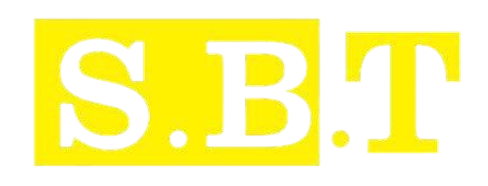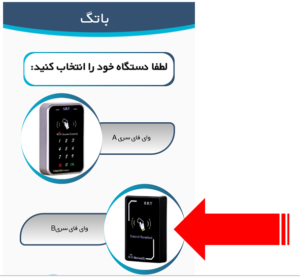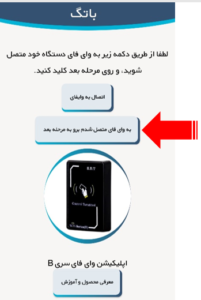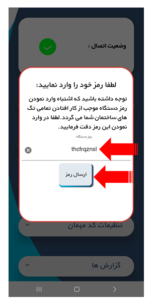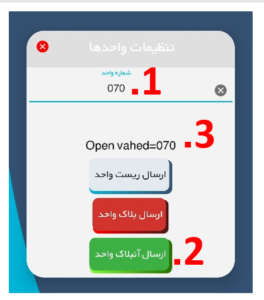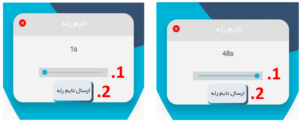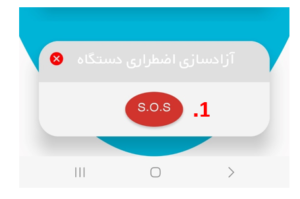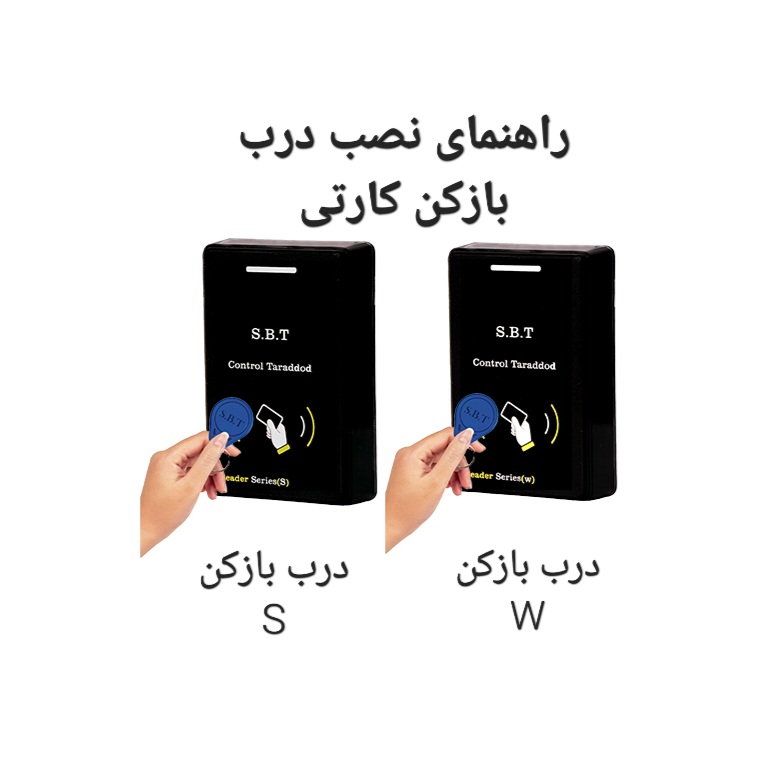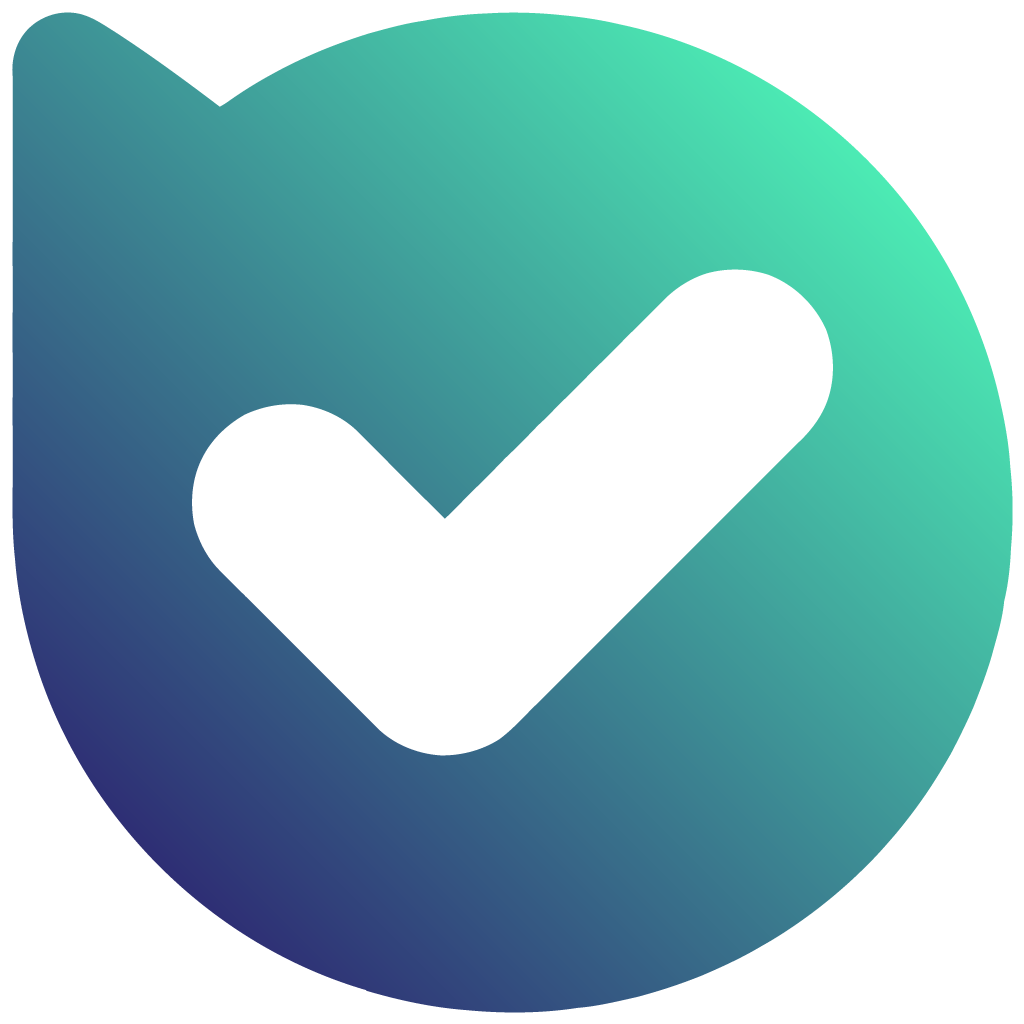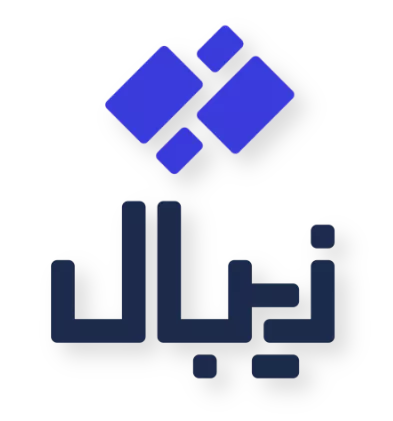1 نزدیک دستگاه کنترل تردد وای فای سری B شده و سپس وارد برنامه BaTagشوید.
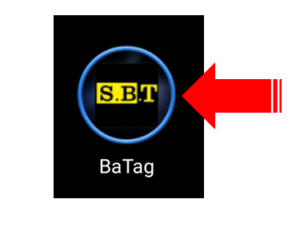
2 بعد از ورود به برنامه، دستگاه خود را از میان دستگاه های موجود انتخاب نموده و وارد صفحه ی مخصوص دستگاه خود شوید.
3 بر روی دکمه اتصال به وای فای کلیک نمائید.
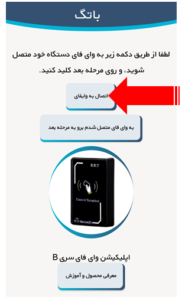
4 پس از فشردن دکمه اتصال به وای فای، وارد صفحه وای فای گوشی خود می شوید، باید از لیست وای فای های موجود نام دستگاه خود را پیدا نموده و بر روی آن کلیک نمایید.
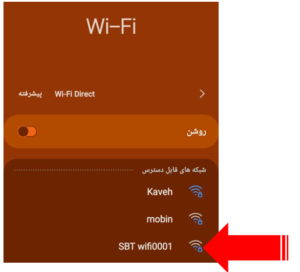
نکته جهت اتصال شما به دستگاه و اپلیکیشن ، رمز وای فای و رمز اپلیکیشن دستگاه پس از خرید برای شما ارسال می گردد لطفا این رمز را در جایی امن و مطمئن ذخیره نمایید.
5 سپس رمزی که جهت اتصال به وای فای دستگاه در اختیار دارید را در این قسمت وارد نموده. و بر روی دکمه اتصال کلیک نمائید.
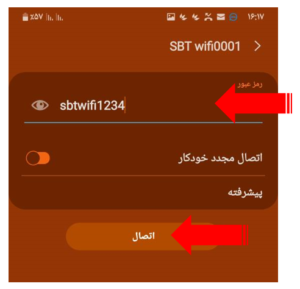
6 پس از اتصال صحیح به وای فای دستگاه جمله (ممکن است اینترنت در دسترس نباشد) را در زیر نام وای فای و در بالای گوشی این علامت را مشاهده می نمایید.
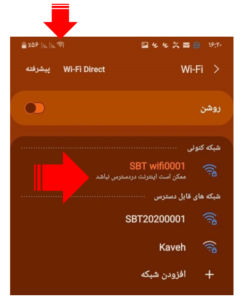
7 پس از اتصال به وای فای با زدن بر روی دکمه برگشت گوشی مجدد وارد صفحه برنامه شده و دکمه به وای فای متصل شدم برو به مرحله بعد کلیک نمایید.
8 پس بر روی دکمه ضربدر وضعیت اتصال کلیک نمایید، تا وارد صفحه اصلی برنامه دستگاه خود شوید.
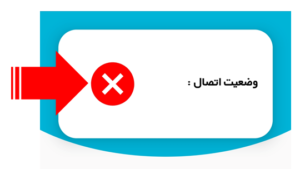 نکته اگر موفق به اتصال نشدید لطفا موارد زیر را چک نموده و مجددا بر روی دکمه وضعیت اتصال کلیک نمائید:
نکته اگر موفق به اتصال نشدید لطفا موارد زیر را چک نموده و مجددا بر روی دکمه وضعیت اتصال کلیک نمائید:
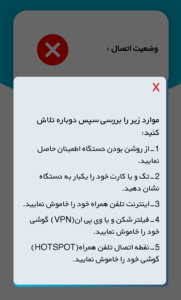
1 از روشن بودن دستگاه اطمینان حاصل نمائید.
2 تگ و یا کارت تردد خود را یکبار به دستگاه نشان دهید.
3 اینترنت تلفن همراه خود را خاموش نمائید.
4 فیلتر شکن و یا وی پی ان (VPN) گوشی خود را خاموش نمائید.
5 نقطه اتصال تلفن همراه(Hotspot) گوشی خود را خاموش نمائید.
9 پس از اتصال برنامه به وای فای دستگاه، در این قسمت باید رمز اپلیکیشن خود را وارد نمائید و بر روی دکمه ارسال رمز کلیک نمائید.
نکته توجه داشته باشید که اشتباه وارد نمودن رمز دستگاه موجب از کار افتادن تمامی تگ های ساختمان شما می گردد.لطفا در وارد نمودن این رمز دقت فرمائید.
10 صادر نمودن تگ و کارت تردد
جهت صادر نمودن تگ برای یک واحد ابتدا شماره طبقه وشماره واحد موردنظر را در قسمت های مربوطه وارد نموده و بر روی دکمه صدور کلیک نمایید.
1 حتما شماره واحد را به صورت 3 رقمی مانند نمونه در قسمت شماره واحد وارد نمائید.
2 حتما شماره طبقه را به صورت 2 رقمی مانند نمونه در قسمت شماره طبقه وارد نمائید.
3 سپس بر روی دکمه صدور کلیک نمائید.
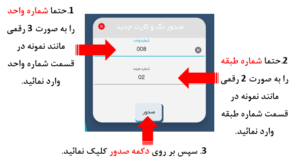
*پس از آن دستگاه شروع به بوق زدن می نماید هر تعداد تگ برای این واحد لازم است را پشت سر هم به دستگاه نشان دهید تا صادر گردد.
نکته ها
* پس از صدور تگ، تمامی تگ های صادر شده برای آن واحد را به دستگاه نشان دهید. تا از درست صادر شدن آنها اطمینان حاصل نمائید.
* جهت هر بار صدور تگ مجدد برای واحدی که قبلا تگ داشته است ،لازم است تگ های قبلی و تگ های جدید را همزمان باهم تعریف کنید.
11 تنظیمات واحد ها
11-1 ارسال ریست واحد
گاهی ممکن است تگ های یک واحد دچار مشکل شوند،و به طور مثال با نشان دادن آن تگ ،دستگاه چراغ قرمز و بوق error بزند و تگ عمل نکند.
1:در چنین مواقعی شماره واحد مورد نظر را به صورت 3 رقمی وارد کنید.
2: دکمه ریست را بزنید.
3: پس از آن عبارت reset vahed را می بینید.
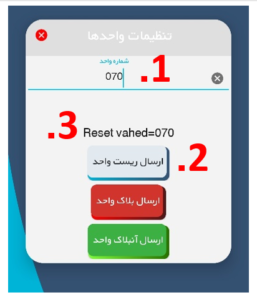
11-2 ارسال بلاک واحد
1: جهت بلاک نمودن تگ یک واحد فقط با وارد نمودن شماره آن واحد به صورت 3 رقمی
2: کلیک بر روی دکمه ارسال بلاک واحد تمامی تگ های آن واحد و کد مهمانش را یکجا بلاک نمایید.
3:پس از بلاک نمودن در پایین این عبارت را مشاهده می نمایید.
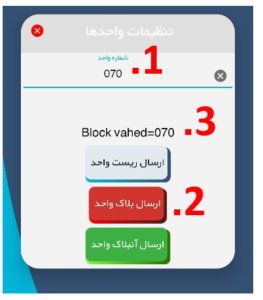
11-3 ارسال آنبلاک واحد
1: جهت فعال و آنبلاک نمودن تگ و کد میهمان یک واحد فقط با وارد نمودن شماره آن واحد به صورت3رقمی
2: کلیک بر روی دکمه ارسال آنبلاک واحد تمامی تگ های آن واحد و کد مهمانش را یکجا آنبلاک نمایید.
3:پس از آنبلاک نمودن در پایین این عبارت را مشاهده می نمایید.
نکته جهت ریست، بلاک و فعال نمودن تگ ها نیازی به حضور تگ های آن واحد نیست.
12 تنظیمات کد میهمان
این قسمت برای دستگاه غیر فعال می باشد.
13 گزارش ها
13-1 گزارش تردد
1: با انتخاب گزینه گزارش تردد
2: کلیک بر روی گزینه دریافت شما می توانید تمامی 1000 تردد آخر دستگاه را با ذکر تاریخ و ساعت و نوع تردد (کد یا تگ) مشاهده نمایید.
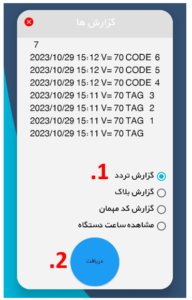
نکته در این دستگاه 3 تردد با کد و 4 تردد با تگ برای واحد070 ثبت گردیده است.
13-2 گزارش بلاک
1: با انتخاب گزینه گزارش بلاک
2: و کلیک بر روی گزینه دریافت شما می توانید تمامی واحد هایی که روی این دستگاه بلاک می باشند را مشاهده نمایید.
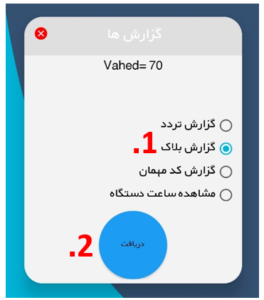
نکته در این دستگاه واحد 070 بلاک می باشد.
13-3 گزارش کد مهمان
این قسمت برای دستگاه شما غیرفعال می باشد.
13-4 مشاهده ساعت دستگاه
1: با انتخاب گزینه مشاهده ساعت دستگاه
2: کلیک بر روی گزینه دریافت شما می توانید تاریخ و ساعت فعلی دستگاه را مشاهده نمایید.
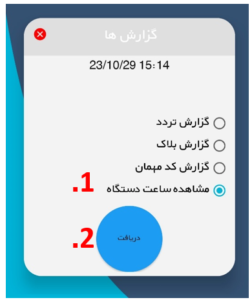
14 پاک کردن گزارش های تردد
1 با کلیک بر روی دکمه پاک کردن حافظه تمامی گزارش های موجود در دستگاه را پاک نمایید.
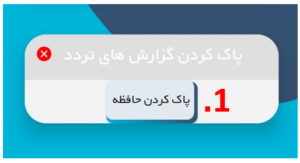
15 تایم رله
ثانیه مورد نظر خود جهت فعال سازی دکمه های آسانسور، بعد از نشان دادن تگ به دستگاه و یا زدن کد مهمان، جهت تردد و انتخاب طبقه مورد نظر بین
1: 1 تا 48 ثانیه بسته به نیاز خود انتخاب نمایید.
2: بر روی دکمه ارسال تایم رله کلیک نمائید.
نکته ثانیه پیشنهادی ما جهت تردد از آسانسور 6 ثانیه می باشد.
16 آزادسازی اضطراری دستگاه
1: با فشردن دکمه SOS دستگاه کنترل تردد شما غیرفعال شده و آسانسور در حالت آزاد قرار میگیرد و بدون تگ کار می کند.
نکته جهت فعال کردن مجدد آسانسور باید دستگاه تردد را یکبار خاموش و مجدد روشن نمایید.
با آرزوی موفقیت برای شما مدیر عزیز،و امید آنکه به کمک سیستم های هوشمند سازی و دستگاه های کنترل تردد SBT ساختمان و محیطی امن، منظم و قانونمند را تجربه و زندگی نمایید.